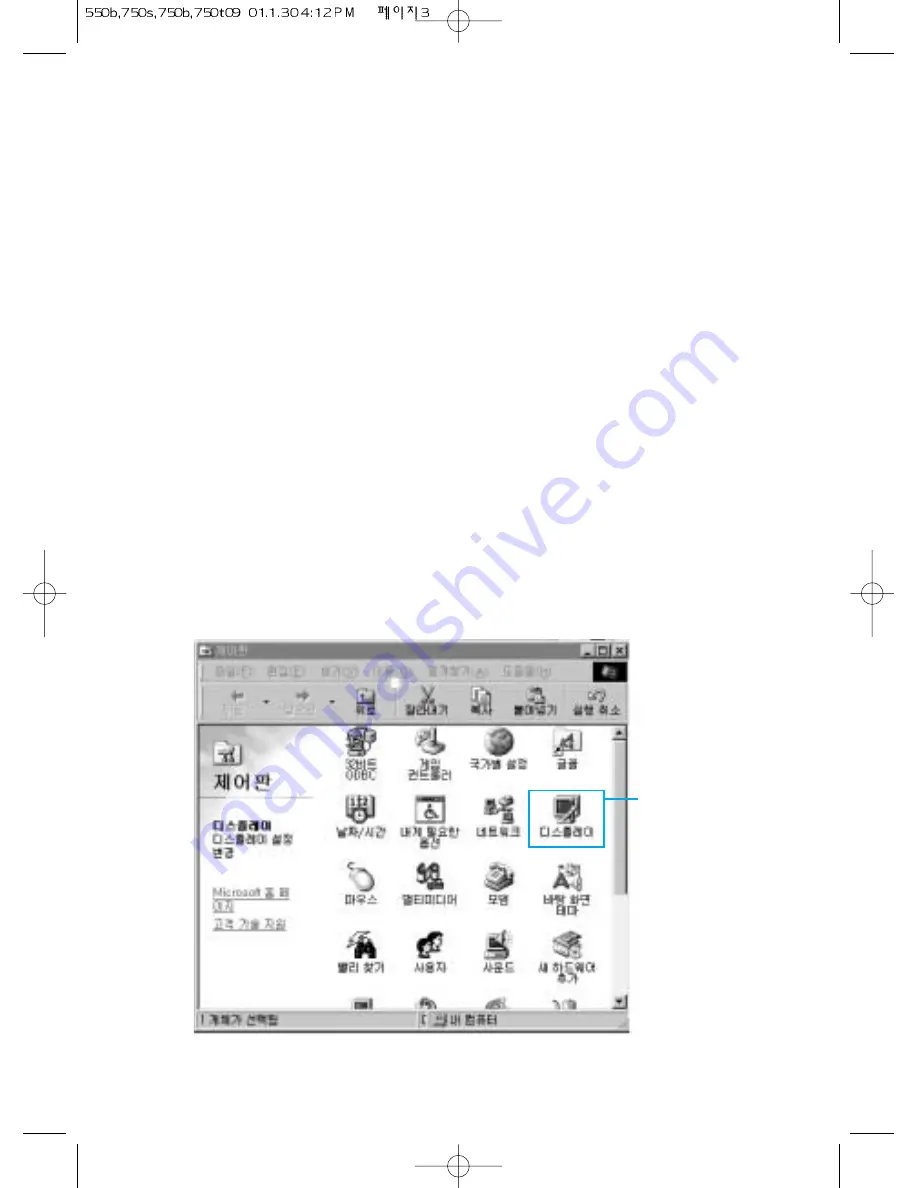
2
★최적의 화면을 즐기시려면 아래와 같이 설정 하세요.
1. 해상도를 설정하세요.
최대 해상도 보다 한 단계 낮은 해상도를 사용하시면 보다 깨끗한 화질의
화면을 보실 수 있습니다.
[권장 해상도]
� 14″, 15″= 800 × 600
� 17″= 1024 × 768
� 19″이상 = 1280 × 1024
☆설정법
제어판 → 디스플레이 → 설정란의 해상도를 마우스로 원하시는 해상도로
맞춰 주신후“확인”, “확인”, “예”순으로 클릭하여 주세요.
2. 수직주파수(화면주사율,리프레쉬,재생율)를 설정하세요.
화면 주사율이 낮으면 화면이 떨리고 어른거리며 눈이 피로해지기
쉽습니다. 화면 주사율을 75Hz이상으로 사용하시면 편안한 화면을 즐기실 수
있습니다.
[권장 주파수]75HZ 이상
� 지원 가능한 최대 해상도
사용시에는 60Hz로 사용하세요
!
☆설정법
1. “디스플레이”
클릭
제어판 → 디스플레이 → 설정 → 고급 → 어댑터란의 화면 주사율을
마우스로 눌러 75Hz 또는 85Hz등 원하시는 주사율로 선택 후“적용”, “예”,
“확인”, “예”순으로 클릭하여 주세요.
Summary of Contents for SyncMaster 750s
Page 1: ...SyncMaster 550b SyncMaster 750s SyncMaster 750b SyncMaster 750T...
Page 2: ...EXIT EXIT MENU MENU MENU CDT 2 1...
Page 4: ...2 1 14 15 800 600 17 1024 768 19 1280 1024 2 75Hz 75HZ 60Hz 1 75Hz 85Hz...
Page 5: ...3 2 3 5 4...
Page 6: ...4 1 2 3 3 3 PC 4 75Hz 85Hz 60Hz 5 PC PC 1 ON 3...
Page 9: ...7 CD 1 2 D...
Page 10: ...8 3...
Page 12: ...10 EXIT EXIT MENU EXIT EXIT MENU MENU E EX XIIT T OSD OSD OSD MENU OSD...
Page 13: ...11 88 65 88...
Page 19: ...17 MENU MENU 30 MENU OSD OSD OSD 1 2...
Page 21: ...19...
Page 22: ...20 98 95 26 27 28 0 5 1 MENU 10...
Page 23: ...21 12 18 26 12 18 43Hz 87Hz i...
Page 25: ...23 98 95 3 1 VGA Utility 98 95 BIOS SETUP 3 1 VGA Utility...
Page 31: ...29 0 15 70 115 0 15 L 70 115...
Page 32: ...7 14 1 5 110V 220V SERIAL NO 2 1 1 1 CRT 4 10 000 10 1 3 4 10 SyncMaster550b 750s 750b 750T...





































